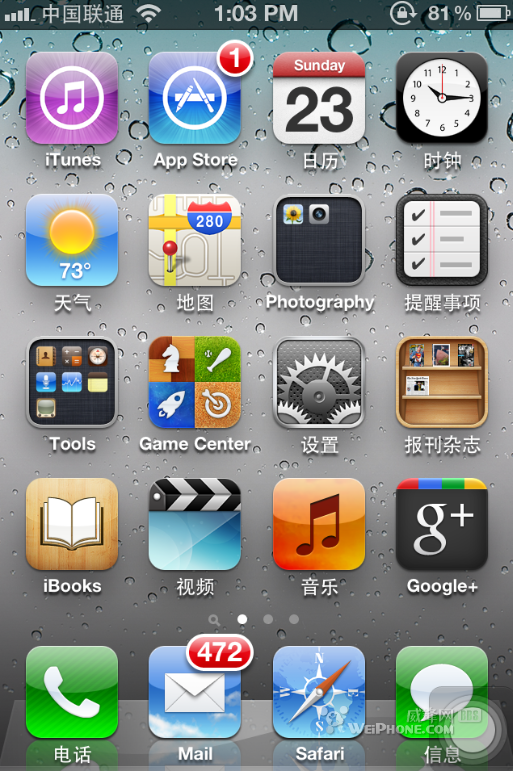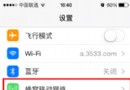itunes更新後其他助手無法連接手機怎麼辦
這次iTunes 12.1.0.71最新版更新改動挺大的,更新後各路其他手機助手都死光光,現識別不了iOS設備的情況,若已更新iTunes請先卸載電腦上最新版的iTunes及組件,然後再安裝itunes舊版本。
iTools無法連接解決方法
1、正確卸載iTunes及其各組件的順序:
由於iTunes中涉及到多個相互依存的組件,因此請按照以下順序,在"控制面板"->"添加或刪除程序"中卸載iTunes和相關組件:
1)iTunes
2)Apple Software Update
3)Bonjour
4)Apple Mobile Device Support
5)Apple Application Support(32-bit)
6)Apple Application Support(64-bit)
(建議在卸載iTunes及其各組件之後重啟電腦)
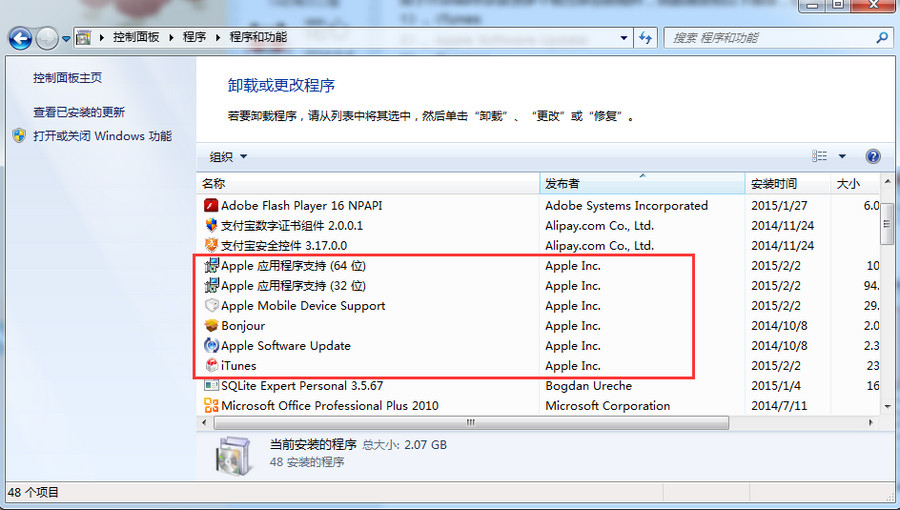
2、安裝舊版本的iTunes
1)將新版iTunes完全卸載後,打開iTools PC端,將設備連接至iTools PC端會提示需要安裝iTunes組件,點擊【一鍵安裝】後會自動下載安裝。(若卸載iTunes組件後未提示“下載iTunes組件”的彈窗,建議您重新前往pc6重新下載最新版安裝)
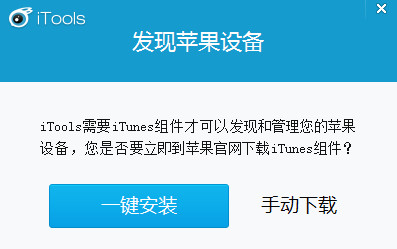
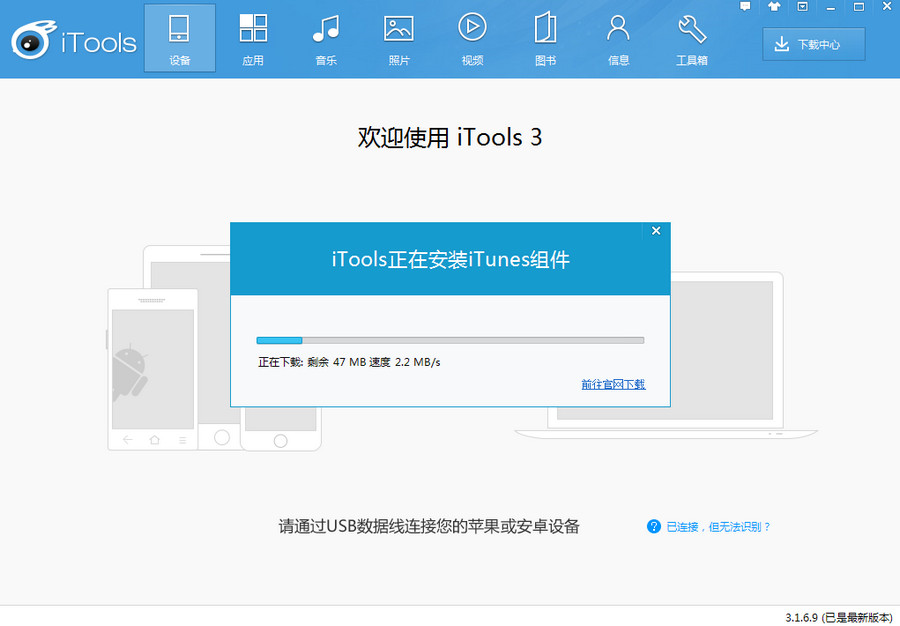
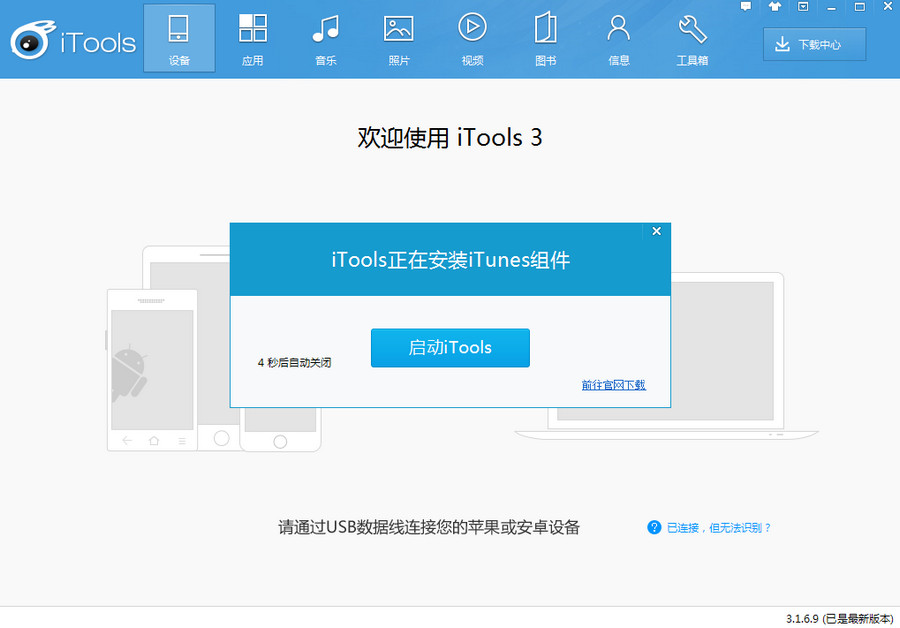
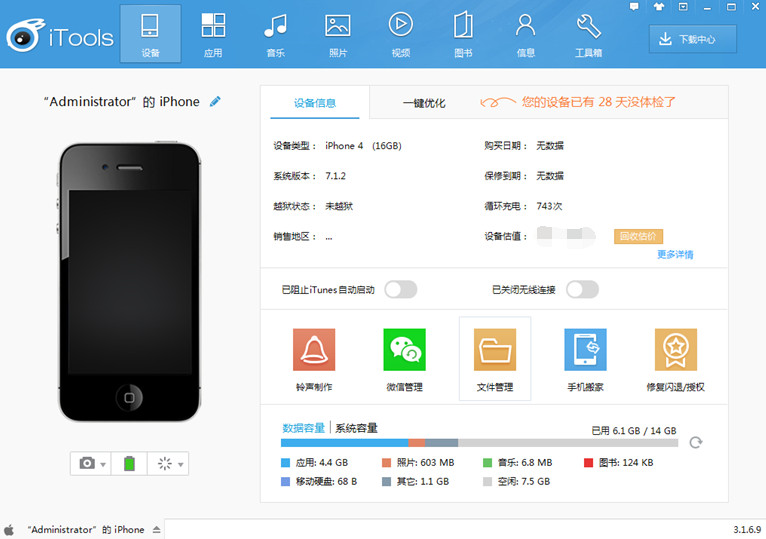
同步助手無法識別設備怎麼辦?
1、卸載iTunes相關組件
方法一:同步助手技術小組提供了一個iTunes卸載工具,能一鍵卸載iTunes及其所有相關組件,操作起來非常方便,推薦使用。
1) 下載iTunes卸載工具
2) 解壓後雙擊運行iTunesUninstaller.exe,點擊【開始卸載】,就會開始卸載iTunes組件,耐心等進度條走完即可(PS:期間如果提示某些程序調用了蘋果服務,請點擊【忽略ignore】)
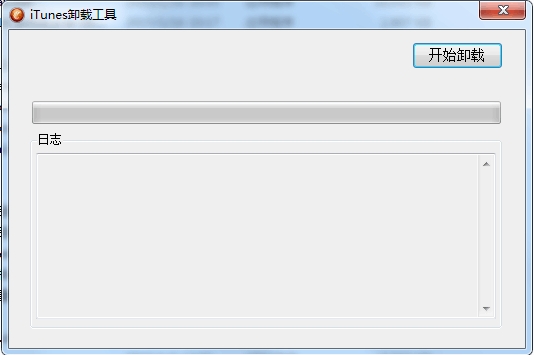
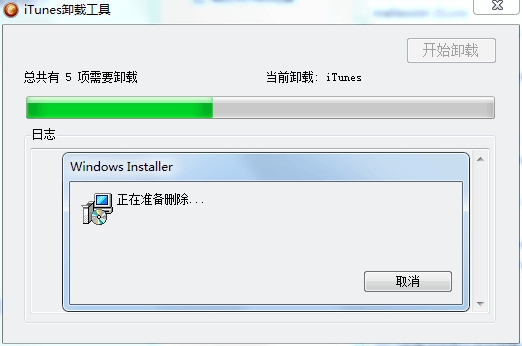
方法二:按順序從“控制面板”—“添加或刪除程序”中卸載iTunes及其相關組件。注意:發布者為“Apple Inc”的每個iTunes相關組件都需要卸載,請按照以下順序手動卸載。
1)iTunes;
2)Apple Software Update
3)Bonjour
4)Apple Mobile Device Support
5)Apple 應用程序支持
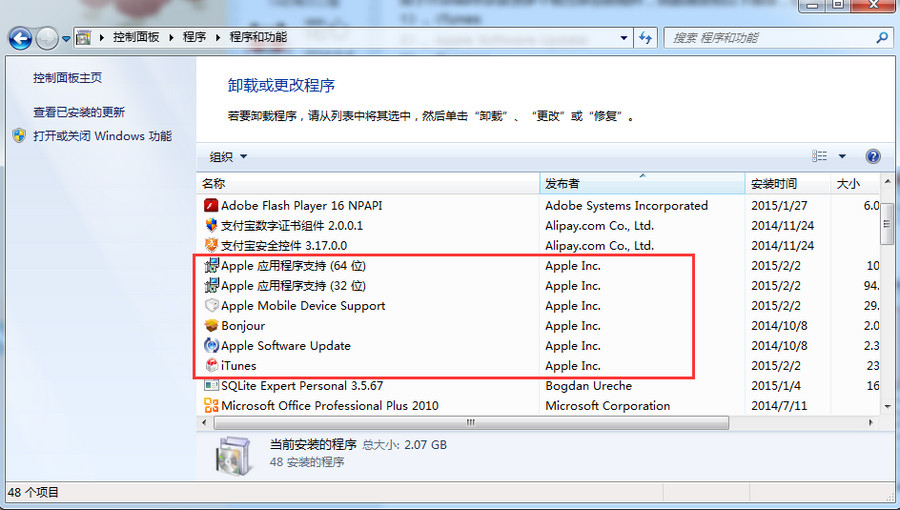
2.安裝舊版本iTunes。
1)重新下載安裝舊版本iTunes,點此下載舊版iTunes。
根據電腦系統選擇對應的32位或64位iTunes安裝包。(請勿下載官方版)
不了解自己電腦系統參數,可在“控制面板—系統安全—系統”中查看詳情,如下圖:
2)重啟同步助手即可正常使用。
如果遇到iTunes安裝失敗的情況,可能是由於系統環境導致的
其他手機助手連接不上的解決方法同上,先把itunes最新版卸載掉,然後下載並安裝itunes舊版本
- 上一頁:蘋果iTunes 12.1更新
- 下一頁:iTunes 12.1更新什麼
- Mac Android Studio快捷鍵整頓
- IOS中UITableView轉動到指定地位
- iOS中修正UITextField占位符字體色彩的辦法總結
- 應用UITextField限制只可輸出中,英文,數字的辦法
- IOS 粒子體系 (CAEmitterLayer)實例詳解
- iOS開辟之UITableView左滑刪除等自界說功效
- IOS計步器功效完成之Healthkit和CMPedometer
- iOS Runntime 靜態添加類辦法並挪用-class_addMethod
- iOS應用runtime修正文本框(TextField)的占位文字色彩
- Android中getActivity()為null的處理方法
- 總結iOS中runtime的應用
- iOS中的導航欄UINavigationBar與對象欄UIToolBar要點解析
- 實例講授iOS中的CATransition轉場動畫應用
- iOS App應用SQLite之句柄的界說及數據庫的根本操作
- 經由過程UIKit坐標系來周全控制iOS中的UIScrollView組件